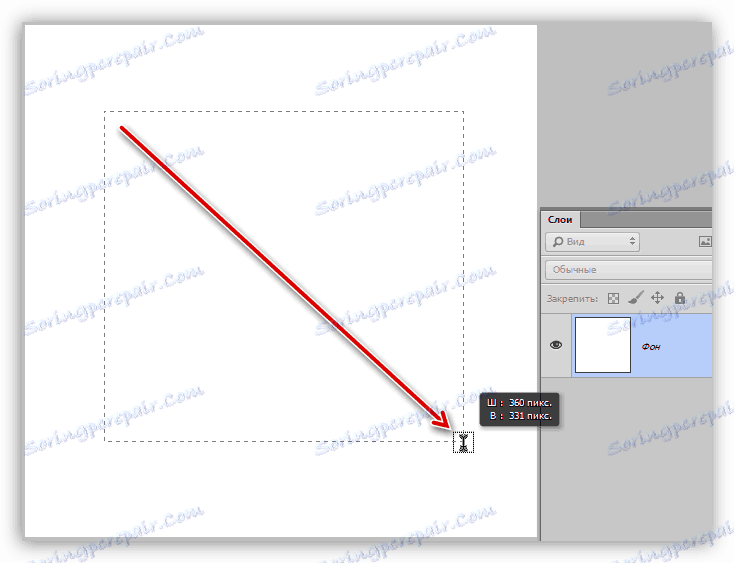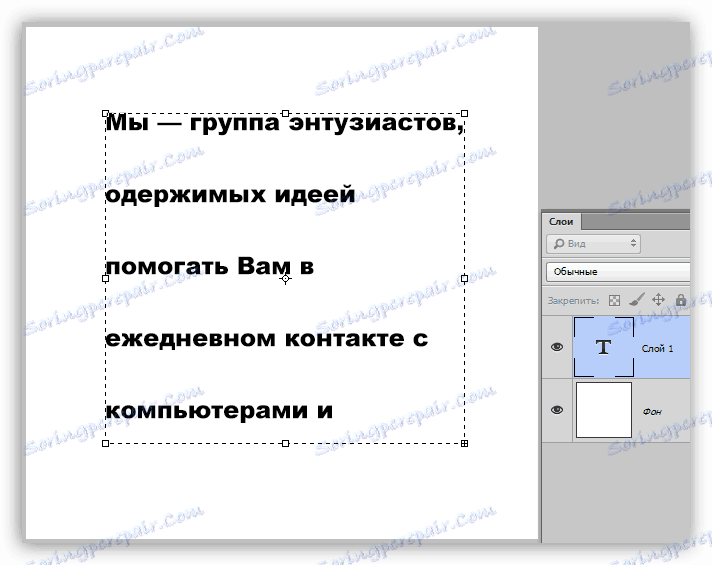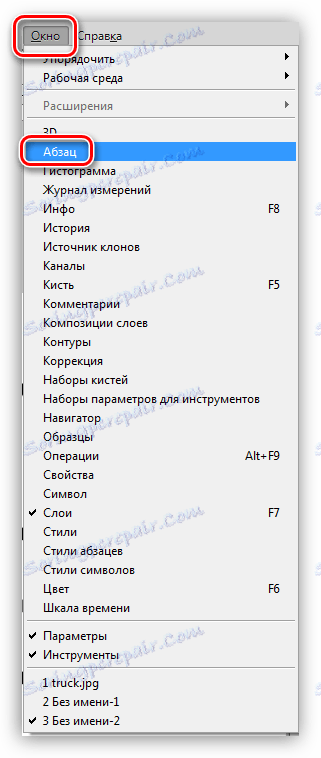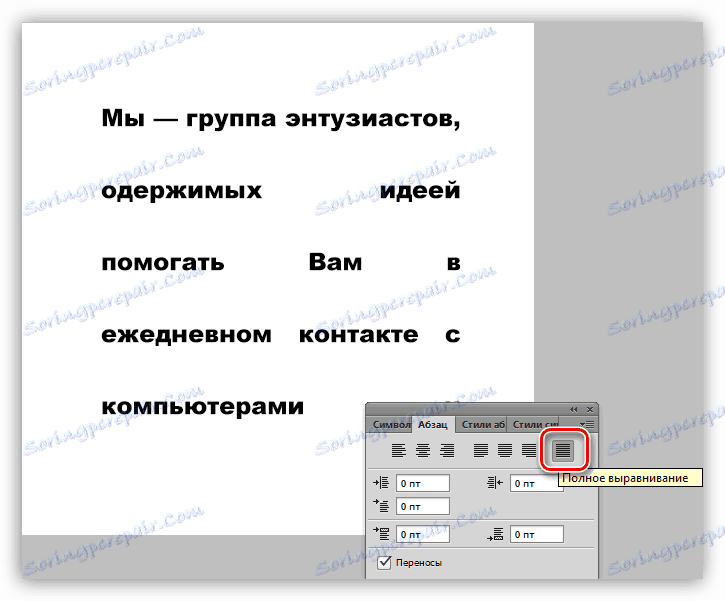تراز متن را در فتوشاپ تنظیم کنید
اما فرزندان خود را به عنوان یک ویرایشگر تصویر جایگزین نمودند، اما توسعه دهندگان فتوشاپ، لازم بود که در آن، قابلیت های متنوعی را برای ویرایش متن در نظر بگیرند. در این درس ما در مورد چگونگی کشیدن متن در کل عرض یک بلوک داده صحبت خواهیم کرد.
تراز متن متناسب با عرض
این تابع فقط در صورتی امکان پذیر است که یک بلوک متن در ابتدا ایجاد شده باشد و نه یک خط واحد. هنگام ایجاد یک بلوک از محتوای متن نمی تواند فراتر از مرزهایش بیفتد. برای مثال، این تکنیک توسط طراحان هنگام ایجاد وب سایت در فتوشاپ استفاده می شود.
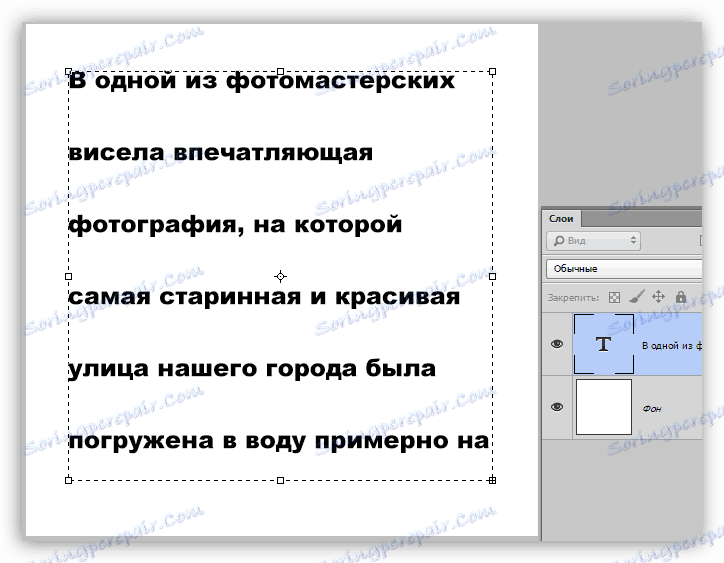
بلوک های متن را می توان مقیاس بندی کرد، که اجازه می دهد تنظیم انعطاف پذیری اندازه های خود را به پارامتر های موجود. برای مقیاس آن کافی است که نشانگر پایین سمت راست را بکشید. هنگام پوسته پوسته شدن، می توانید ببینید که چگونه متن در زمان واقعی تغییر می کند.
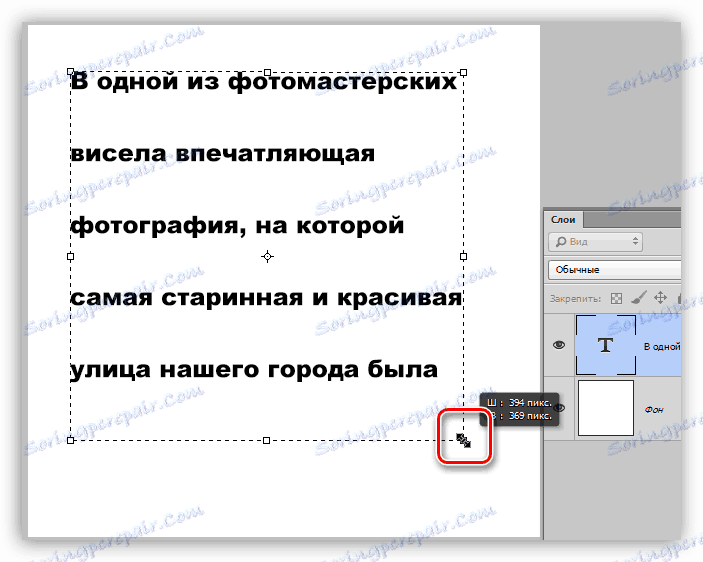
به طور پیش فرض، صرف نظر از اندازه بلوک، متن در آن به سمت چپ تراز است. اگر بعضی متن های دیگر را به این نقطه ویرایش کرده اید، این پارامتر ممکن است توسط تنظیمات قبلی تعیین شود. برای تنظیم متن در سراسر کل بلوک، شما باید فقط یک تنظیم را ایجاد کنید.
تمرین
- ابزار "افقی متن" را انتخاب کنید
![ابزار افقی متن در فتوشاپ]()
بستن دکمه سمت چپ ماوس بر روی بوم و کشیدن بلوک. اندازه بلوک مهم نیست، به یاد داشته باشید، قبلا ما در مورد پوسته پوسته شدن صحبت کردیم؟
![ایجاد یک بلوک متن در فتوشاپ]()
- ما متن را داخل بلوک می نویسیم شما به سادگی می توانید قبلا تهیه شده را کپی کرده و در بلوک قرار دهید. این کار با "کپی کپی" معمول انجام می شود.
![کتیبه در بلوک متن در فتوشاپ]()
- برای سفارشی سازی بیشتر، به پالت لایه بروید و روی لایه متن کلیک کنید. این یک اقدام بسیار مهم است، بدون آن که متن ویرایش نشود (سفارشی).
![اقدامات مقدماتی در یک لایه متن در فتوشاپ]()
- به منوی "پنجره" بروید و مورد با نام "پاراگراف" را انتخاب کنید .
![آیتم منوی پاراگراف در فتوشاپ]()
- در پنجره ای که باز می شود، دکمه "Full alignment" را کلیک کنید و روی آن کلیک کنید.
![تراز کردن متن برای مسدود کردن عرض در فتوشاپ]()
انجام شده است، متن در سراسر کل بلوک ما ایجاد شده است.
موقعيتي وجود دارد که اندازه کلمات متناسبي خوبي با متن نداشته باشد. در این مورد، شما می توانید بین بین کاراکتر ها را کم کنید یا افزایش دهید. راه اندازی ردیابی به ما در این امر کمک خواهد کرد.
1. در همان پنجره ( "پاراگراف" )، به برگه "Symbol" بروید و لیست کشویی که در تصویر نشان داده شده است، باز کنید. این تنظیم ردیابی است.
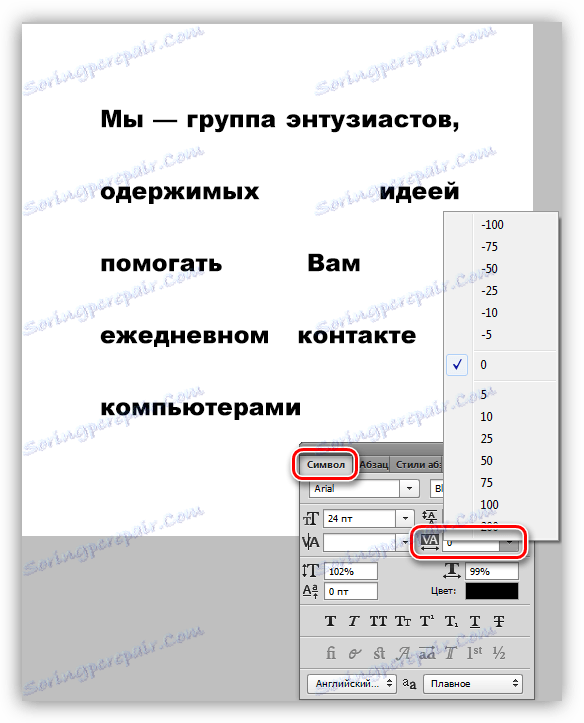
2. مقدار را به -50 (پیش فرض 0) است.
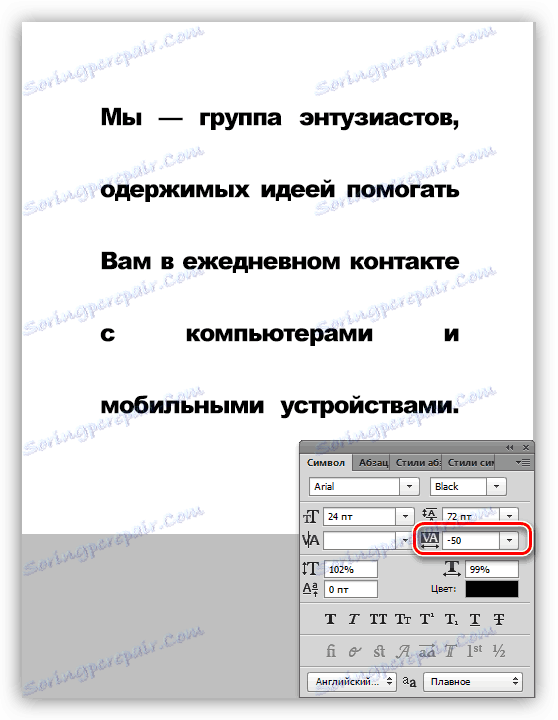
همانطور که می بینید، فاصله بین کاراکتر ها کاهش یافته و متن فشرده شده است. این باعث کاهش برخی از شکاف ها شد و بلوک را به طور کلی کمی بهتر ساخت.
از تنظیمات فونت فونت ها و پاراگراف ها در کار خود با متون استفاده کنید، زیرا این کار زمان را کاهش می دهد و حرفه ای تر عمل می کند. اگر شما قصد دارید در توسعه وب سایت ها یا تایپوگرافی مشارکت داشته باشید، این مهارت ها به سادگی نمی تواند انجام شود.